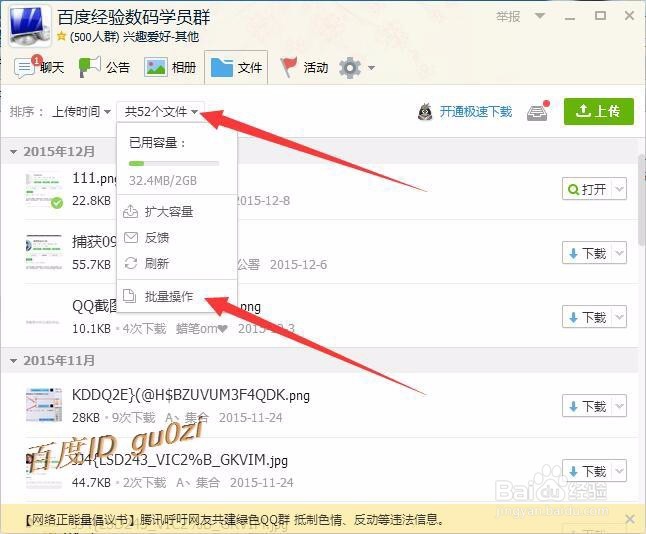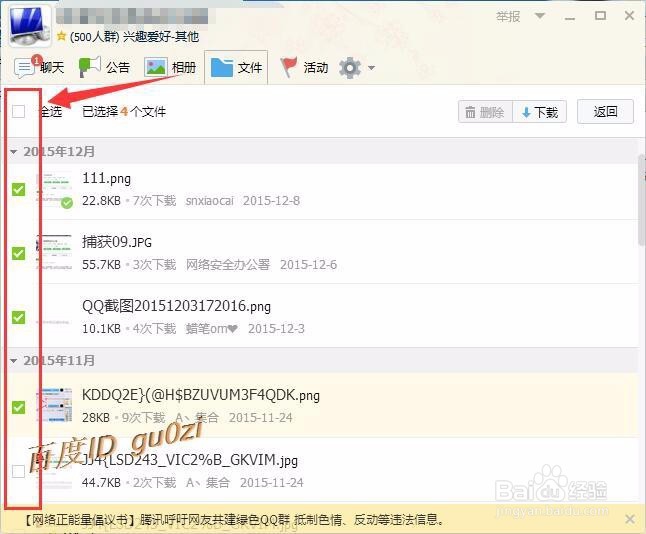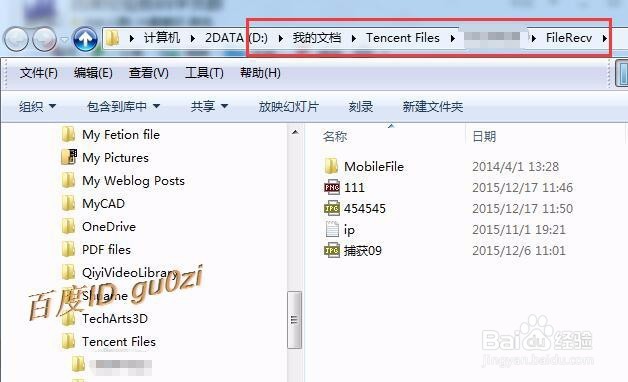1、在QQ面板,点击 QQ群标志,打开一个要下载文件的群
2、在QQ群界面,点击活动左边的 文件按钮,
3、在打开的文件列表中,我们会看到上传时间,共xx个文件,点击共xx个文件右边的小三角巳呀屋饔,就会看到 批量操作的菜单,点击这个菜单
4、可以看到在每个文件的左侧多了一方形的选择框,还有最上方的全选框.
5、我们可以直接对全部文件进行全选来批量下载所有文件.
6、也可以选中其中几个进行下载,点击下载后,就会看到右侧的动作有变化了
7、为了直接找到下载文件存放的位置,可从打开的子菜单中选择 在文件夹中显示,来进行.
8、默认保存位置是在QQ号码对应的文件夹中的FileRecv目录.